Den enskilt största irritationen i Windows 7 och Vista är UAC-systemet (User Account Control), speciellt för människor som gör mycket tweaking. När du försöker göra konfigurationsändringar verkar det som om du varannan sekund trycker på en annan UAC-fråga. Visst, det är säkrare ... men vilka alternativ har vi för att göra det mindre irriterande?
Det finns åtminstone fyra olika sätt som vi kan justera UAC för att vara mindre irriterande, varav de flesta jag har skrivit om tidigare.
Obs! Att inaktivera eller ändra UAC är en säkerhetsrisk. Om du vill vara så säker som möjligt bör du troligen lämna saker i fred.
1) Inaktivera UAC helt
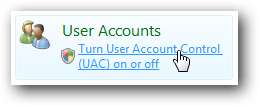
Det första du alltid kan göra är att helt avaktivera UAC ... det enda problemet med detta är att du kommer att göra systemet mindre säkert om du också är den typ av person som laddar ner och testar mycket programvara. Jag kan inte rekommendera att du gör detta, men åtminstone vet du att du har möjlighet att.
- Inaktivera UAC på det enkla sättet
- Inaktivera UAC från kommandoraden
2) Acceptera UAC-meddelanden automatiskt endast för administratörer
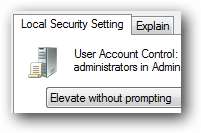
Om du vill lämna UAC aktiverat, men inaktiverar uppmaningarna från att visas under ditt administratörskonto, kan du justera en inställning som kommer att “Höja utan att fråga”, så att du aldrig ser uppmaningen visas. Detta är säkrare än att inaktivera UAC helt, eftersom ett program som startas som en vanlig användare inte kan utföra en åtgärd som är avsedd för administratörer. Till exempel kan Internet Explorer fortfarande köras i skyddat läge på detta sätt.
Inaktivera UAC-meddelanden endast för administratörer
3) Inaktivera Blackout-skärmen (Secure Desktop)
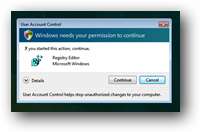
Den mest irriterande delen av UAC för mig är skärmen som tar bort allt annat än UAC-prompten ... eftersom det vanligtvis tar evigt att dyka upp, och beroende på ditt grafikkort kan det göra konstiga saker med skrivbordet. Du kan inaktivera den säkra skrivbordsfunktionen men lämna UAC-uppmaningarna som de är ... naturligtvis är detta också ett säkerhetshål, eftersom ett program på ett bedrägligt sätt kan "klicka" på uppmaningen åt dig. (Säkert skrivbord hindrar applikationer från att göra detta)
Låt UAC sluta svarta skärmen i Windows Vista
4) Skapa genvägar för administratörsläge utan UAC-meddelanden

Istället för att inaktivera UAC på något sätt, kan vi ställa in några genvägar som helt förbigår UAC. Detta är särskilt användbart om du öppnar ett visst administratörsläge ett dussin gånger per dag. Tricket med detta är att använda aktivitetsschemaläggaren för att starta applikationerna och sedan berätta uppgiftsschemaläggaren att köra uppgiften. Detta är säkrare än de andra alternativen, eftersom endast vår speciella genväg kommer att kringgå UAC.
Skapa genvägar för administratörsläge utan UAC-uppmaningar
Extra: Se till att installera (åtminstone) Vista Service Pack 1
Om du inte redan har installerat Service Pack 1 eller senare bör du se till att du installerar det ... en av korrigeringarna som ingår kommer att begränsa antalet UAC-uppmaningar du måste klicka dig igenom för att ändra systemfiler.
Jag är nyfiken på hur stor andel av våra läsare som faktiskt har inaktiverat UAC. Jag personligen använder metod nr 4, eftersom det är bäst när det gäller säkerhet, men eliminerar också irritationen för de två applikationerna jag startar ett dussin gånger per dag.







